Denne artikel viser forskellige værktøjer til at udføre CPU-benchmarks og stresstest på dit system. Mens mange af disse apps også giver mulighed for at teste andre hardwarekomponenter, fokuserer denne artikel kun på CPU-test.
HardInfo (kun benchmark)
HardInfo er et grafisk hjælpeprogram til Linux, der viser information om forskellige hardwarekomponenter på din pc som processor, RAM-moduler, sensorer, harddiske og så videre. Det understøtter også eksport af en detaljeret rapport om dit system i txt- eller html-format, så du kan dele det med dine venner, sammenligne det med andre systemer eller bruge det til fejlfindingsformål.
Udover at vise generelle oplysninger om dit system, giver HardInfo et par benchmarkværktøjer til at måle ydeevnen på din hardware. For så vidt angår CPU-benchmarking, inkluderer den fem metoder: CPU Blowfish, CPU CryptoHash, CPU Fibonacci, CPU N-Queens og CPU Zlib.
For at installere HardInfo i Ubuntu skal du køre kommandoen nedenfor:
$ sudo apt installere hardinfoFor at køre et CPU-benchmark skal du klikke på en hvilken som helst benchmarkmetode under afsnittet "Benchmarks" som vist på skærmbilledet nedenfor.
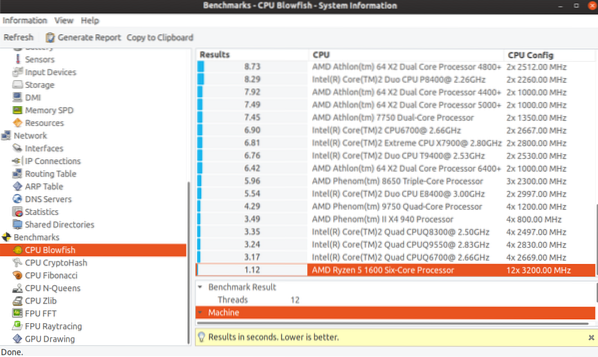
Når benchmarket er afsluttet, fortæller HardInfo dig, om en lavere eller højere score er bedre. Det viser også scores for CPU'er lavet af andre leverandører for nem sammenligning.
Sysbench (kun benchmark)
Sysbench, som navnet antyder, er en kommandolinjeapp til at køre benchmarks på dit system. Skrevet i Lua, er Sysbench primært beregnet til at udføre benchmarking af databaser. Det indeholder dog også muligheder for at teste CPU-, hukommelses- og filgennemstrømning.
For at installere Sysbench i Ubuntu skal du køre kommandoen nedenfor:
$ sudo apt installere sysbenchFor at starte et benchmark ved hjælp af Sysbench skal du køre følgende kommando:
$ sysbench cpu - tråde = 2 kørslerHvor:
- “Cpu” er testtypen
- “Tråde” er antallet af tråde oprettet af sysbench for at udføre benchmarking med flere tråde
Du kan bruge andre kommandolinjekontakter til at tilpasse benchmarkadfærden. Flere detaljer om disse muligheder kan findes her.

Når testen er afsluttet, kan du bruge variablen "hændelser pr. Sekund" til at måle ydeevnen for din CPU. Desværre giver Sysbench i modsætning til HardInfo ikke benchmarkresultater for andre CPU-modeller lavet af forskellige hardwareleverandører derude. Hvis du har flere computere, kan du køre testen på begge og derefter sammenligne tallene. Højere er antallet af hændelser pr. Sekund, bedre er CPU-ydelsen.
Stress (kun stresstest)
Stress er et simpelt kommandolinjeværktøj til at udføre stresstest på CPU, hukommelse og disk input-output.
Du kan installere stress i Ubuntu ved at køre følgende kommando:
$ sudo apt installere stressBemærk, at Stress ikke vil køre nogen benchmark-test på dit system, i stedet vil det konsekvent hamre CPU'en og få den til at køre 100%. Du rådes til at lukke alle de kørende apps, inden du laver en test. At køre stress i en længere periode kan gå ned i systemet, og du skal muligvis lave en hard genstart for at gendanne systemet.
Du kan starte stresstesten ved at køre kommandoen nedenfor, hvor “cpu” refererer til antallet af tråde, der bruges til at udføre testen. For at stoppe testen når som helst skal du lukke terminalen eller trykke på

Jeg brugte stress i vid udstrækning, da jeg byggede en ny pc til mig selv for et år tilbage. Det hjalp mig meget med at finjustere blæserhastigheder i BIOS for forbedret køling.
Stress-ng (kun stresstest)
Stress-ng er en opdateret implementering af ovennævnte stressværktøj. Det er meget mere avanceret og inkluderer hundredvis af tests for at lægge belastning på dit system.
Du kan installere Stress-ng i Ubuntu ved at køre kommandoen nedenfor:
$ sudo apt installere stress-ngBemærk, at ovennævnte advarsel også gælder for dette værktøj. At køre stress-ng i lang tid kan fryse dit system, så det kun kan genoprettes gennem en hård genstart.
Du kan starte stress-ng-testen ved at køre kommandoen nedenfor, hvor "cpu" henviser til antallet af tråde, der bruges til at udføre testen. For at stoppe testen når som helst skal du lukke terminalen eller trykke på
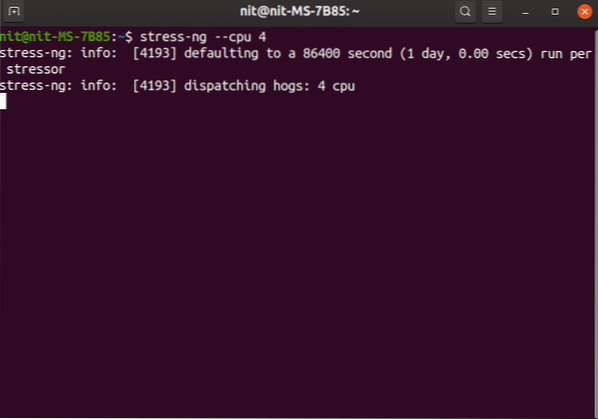
At køre kommandoen ovenfor vil køre omkring 70 CPU-tests sekventielt. Du kan dog køre alle disse tests parallelt ved at køre kommandoen nedenfor:
$ stress-ng --cpu 4 - altDet er muligt at tilpasse kommandoen ved hjælp af mange andre kommandolinjekontakter, men at forklare dem alle her er uden for denne artikels rækkevidde. Du kan udforske disse muligheder fra her.
S-tui (kun stresstest)
S-tui er en CPU-ressourcemonitor, der bruger en terminalbaseret grafisk grænseflade til at vise data og grafer.
Det understøtter CPU-stresstest ved hjælp af ovenstående Stress-app, samtidig med at du får et godt fugleperspektiv på de forskellige CPU-parametre som frekvens, temperatur og udnyttelse.
S-tui kan installeres i Ubuntu ved at køre kommandoen nedenfor:
$ sudo apt installere s-tui stressDa det kun er en terminalbaseret frontend til Stress-kommandolinjeapp, skal du variere af systemlåsning under høj brug.
Kør følgende kommando for at starte den. For at stoppe testen når som helst skal du lukke terminalen eller trykke på

7-lynlås (kun benchmark)
7-lynlås er et filkomprimeringsværktøj, der kan udføre ekstreme komprimeringsniveauer på filer og gemme dem i et reduceret 7z arkivformat. 7-Zip leveres med en indbygget mulighed for at køre LZMA-kompressionsbenchmarks til måling af CPU-ydeevne.
For at installere 7-Zip i Ubuntu skal du køre kommando:
$ sudo apt installere p7zip-fuldBrug kommandoen nedenfor for at køre benchmark med en enkelt gevind:
$ 7z b-mmt1Multitrådet benchmarking kan køres ved hjælp af følgende kommando:
$ 7z b
Resultaterne er i millioner instruktioner pr. Sekund (MIPS). Du kan sammenligne disse resultater med andre CPU-modeller fra her.
Konklusion
Dette er nogle af de gratis og open source-værktøjer, der kan køre CPU-benchmarks på dit system. I de gode gamle dage var kørsel af Flash Player i Firefox en glimrende måde at stresstest din CPU på. I disse dage gør alle ovennævnte apps dog et ret godt stykke arbejde.
 Phenquestions
Phenquestions


